Windows10系统之家 - 安全纯净无插件系统之家win10专业版下载安装
时间:2022-08-23 09:18:19 来源:Windows10之家 作者:admin
很多网友不知道win10蓝屏怎么办,win10蓝屏界面显示的蓝屏代码是什么意思。其实蓝屏的原因有很多,显示的蓝屏代码也会不一样。那么如何解决win10蓝屏0xc0001代码的显示呢?以下小系列将教您如何显示win10蓝屏0xc00001代码。
1.重启计算机,启动时按下Shift+F8键,打开恢复界面。
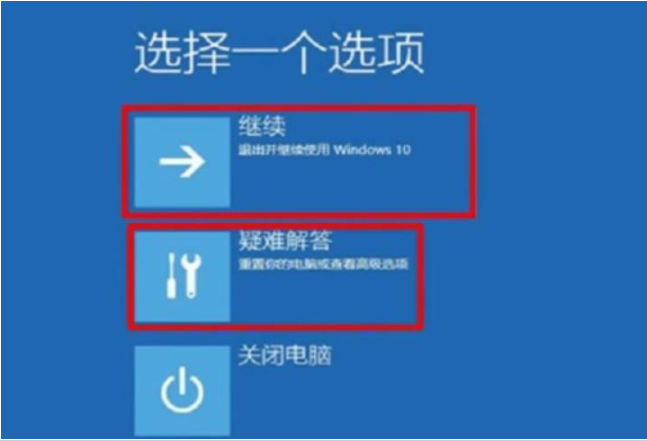
2.依次选择界面中的【难题解答>高级选项>启动设置>重启】。
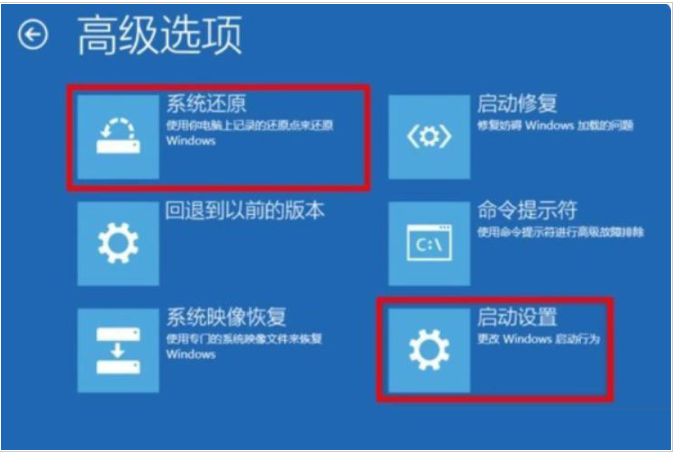
3.电脑重新启动后,进入启动设置菜单,选择安全模式启动。
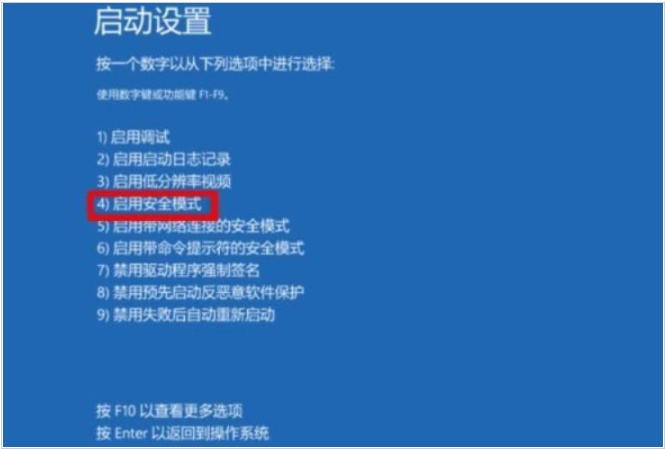
4.在菜单开始时,选择设置、系统、应用程序和功能,卸载最近安装的软件,然后重启计算机。这种方法可以解决新安装软件造成的故障。或者有新安装的驱动器,如显卡驱动器,可以尝试卸载后重启,看看是否解决。
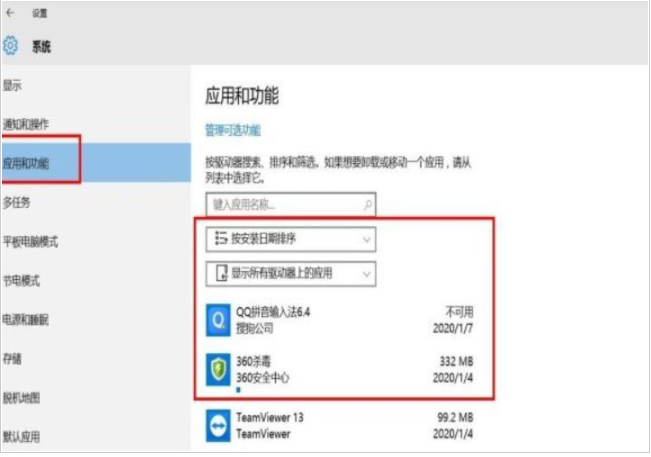
5.如果还是解决不了,也可以通过重装系统来解决。u盘启动盘重装系统可以用小白一键重装系统工具制作。具体步骤请参考以下链接:http:/www.xiaobaixitong.com/sysm/azjc/31753.html。

以上是win10蓝屏0xc0001代码的解决方案,希望对大家有所帮助。
热门教程
热门系统下载
热门资讯





























